PC/ワークステーションを手に入れても、ソフトウェアを入れないとただの箱。というか PC でしか動かない/動かせない/不便なソフトがあるからあえて PC を使うわけで。メールとかサイトのチェックだけなら、今どきスマホがあれば事足りるし。
というかそのスマホに引きずられて最近は PC のソフトウェアのことも「アプリ」と呼ぶようになった。古参パソコンおじさんはすんごい違和感。
HP Support Assistant
まずはハードウェアが適切に動くように、各種ドライバーはアップデートしておきたい。HP は自動的にドライバーなどを探して更新してくれるソフトウェア HP サポートアシスタントを用意してくれている。ありがてえ。
HP のサイトからダウンロードしてインストール。アカウント登録しなくても、右下の「ゲストとして続行」で普通に使える。ヤフオクで中古購入だから保証なんかないし。
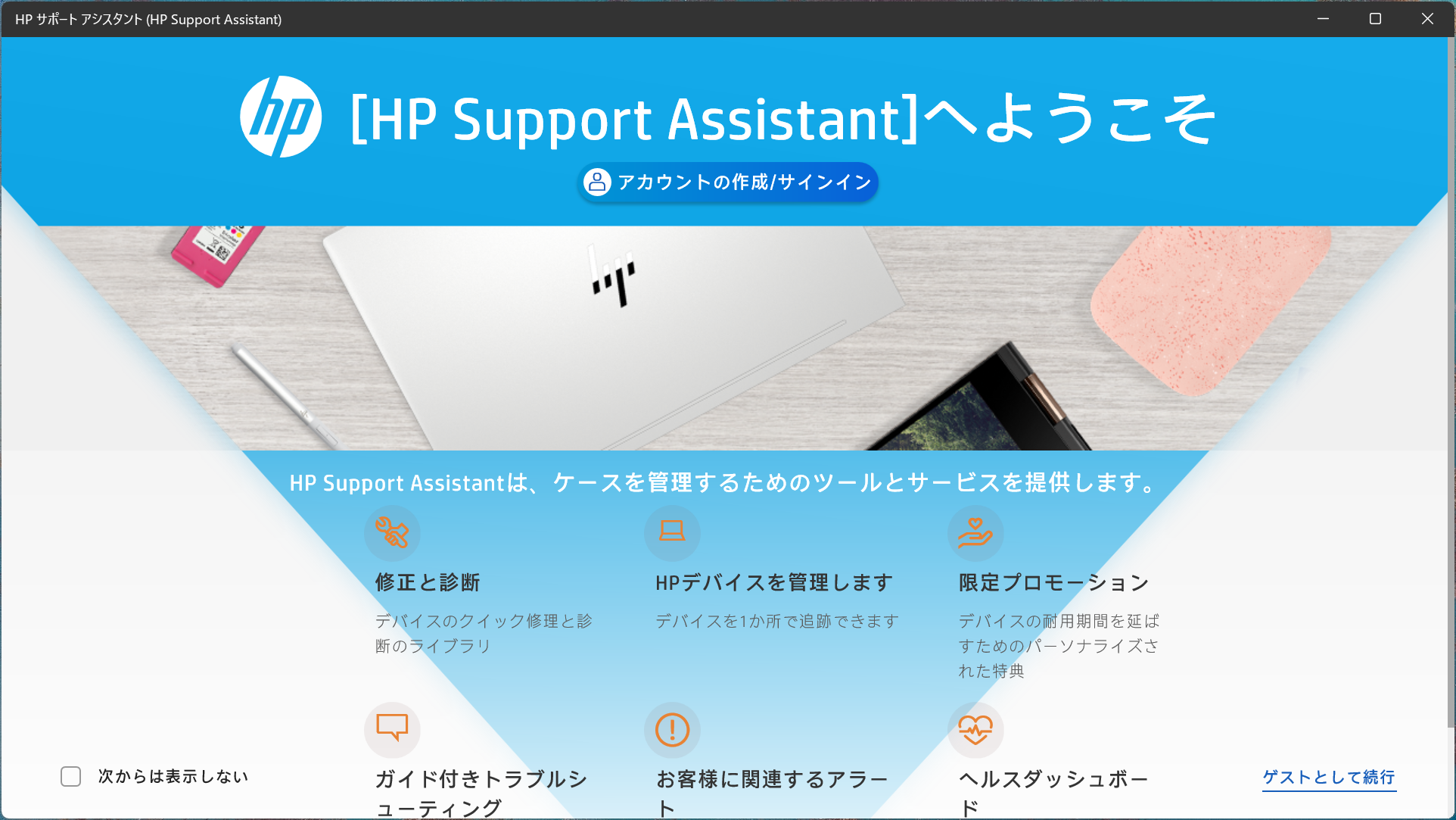
インストールすると自動的に PC の情報が収集されて、ここに更新情報が出ていたらそのままアップデート。お手軽にマウスクリックだけで BIOS やドライバーを最新状態にできるので便利だ。
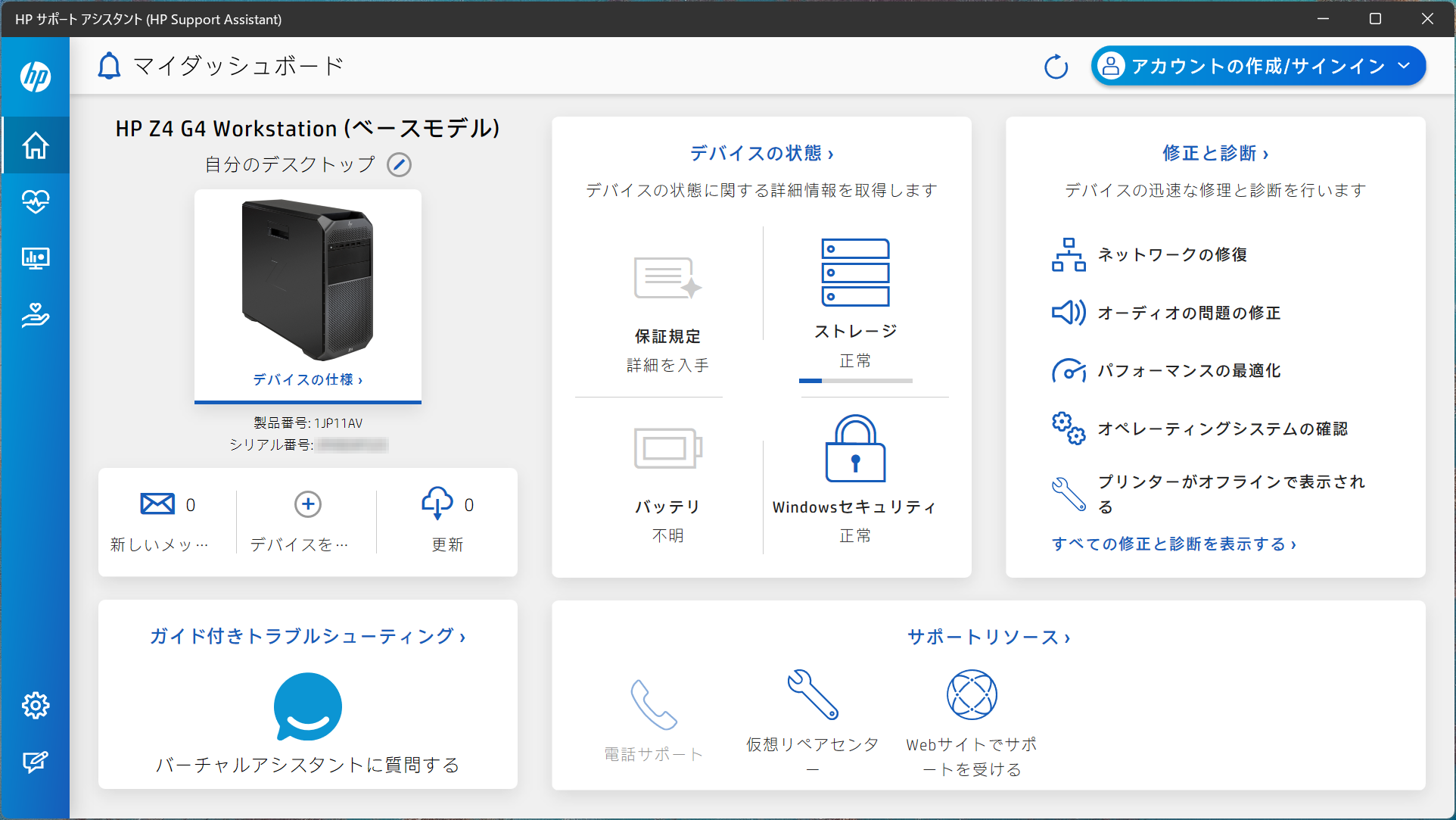
なお このマシンの BIOS はすでにアップデート済みだった。何だったか忘れたが、ドライバー2つぐらい更新して終了。
Adobe Creative Suite 5.5
次に私のメインの用途となる、お絵描き用ソフトのインストール。今はサブスクしか用意されていない Adobe だが、私が使うのは旧版 CS 5.5 Prodution Premium の買い切り版。

インストール DVD を入れてプロダクトキー入力し、3枚の DVD をとっかえひっかえしながらエラーも出ることなく無事インストール。Photoshop CS5.1 (64bit) を起動したら Windows 11 で問題なく動作した。Windows 10 の IME が原因の、キーボードを押しながらの選択範囲の不具合なども出なかった。
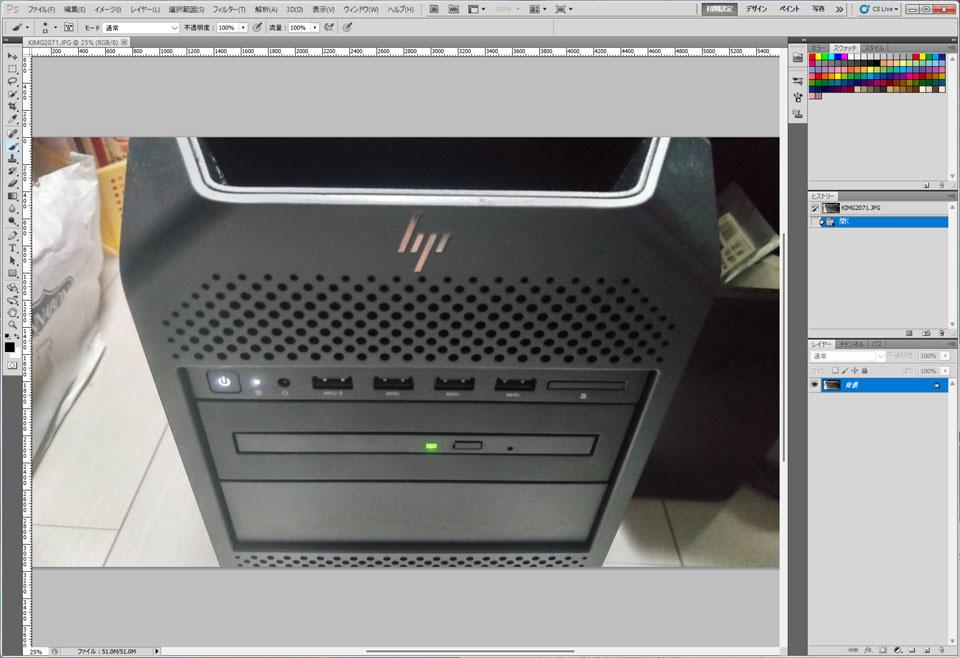
Illustrator CS5.1 は Windows 10 では不具合出まくりだったため互換モードで動かしていたが、Windows 11 では何の問題もなく動いた! あれ? もしかして Windows 11 って優秀?
ただし 4K などの高解像度モニターでは、プルダウンやコンテキストメニューなどが小さくなって見えづらくなってしまうので以下の設定が必要。Photoshop の場合、元ファイル(EXE ファイル)を探して右クリックし [プロパティ] を開く。
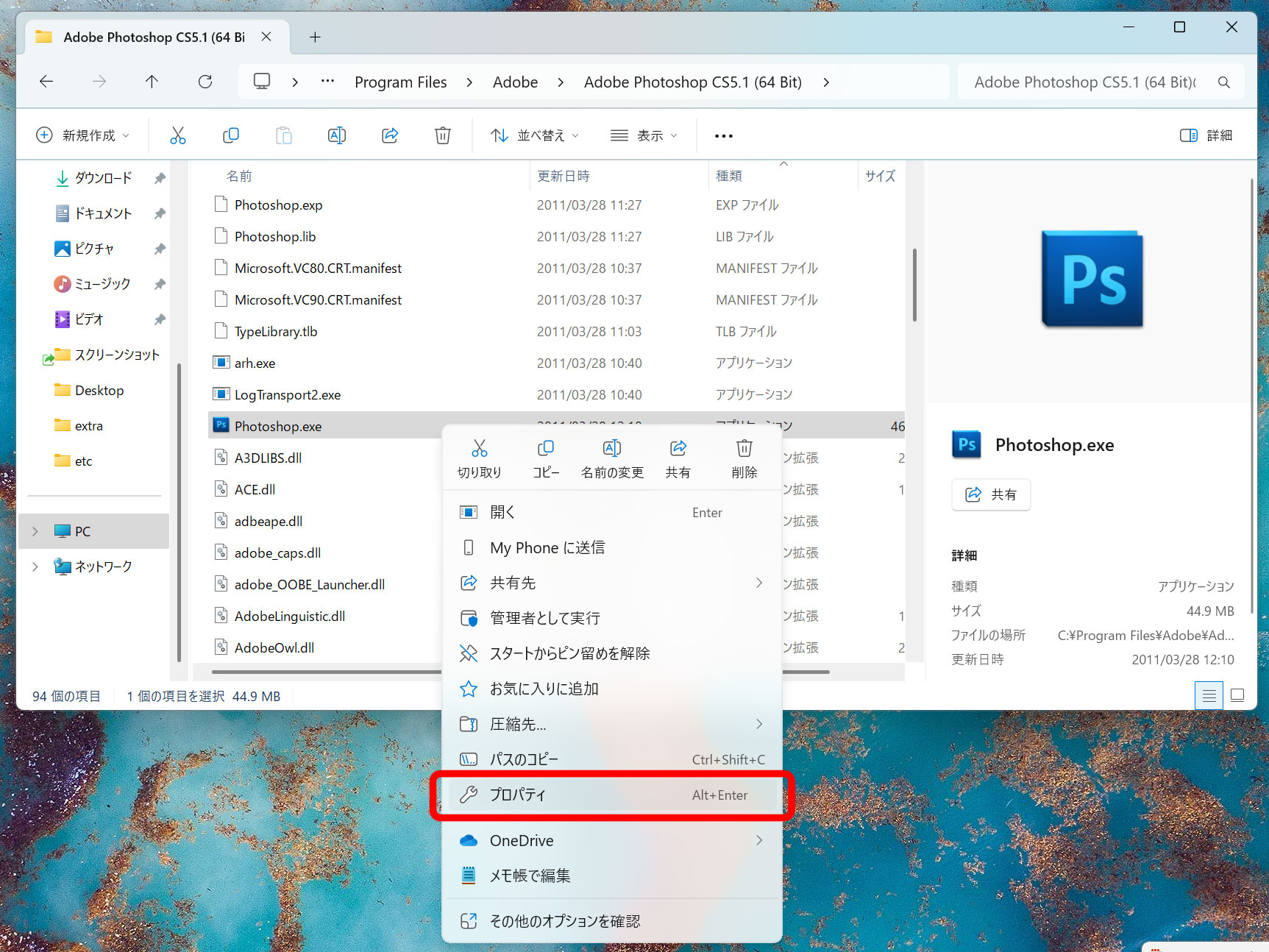
[高 DPI 設定の変更] をクリック。
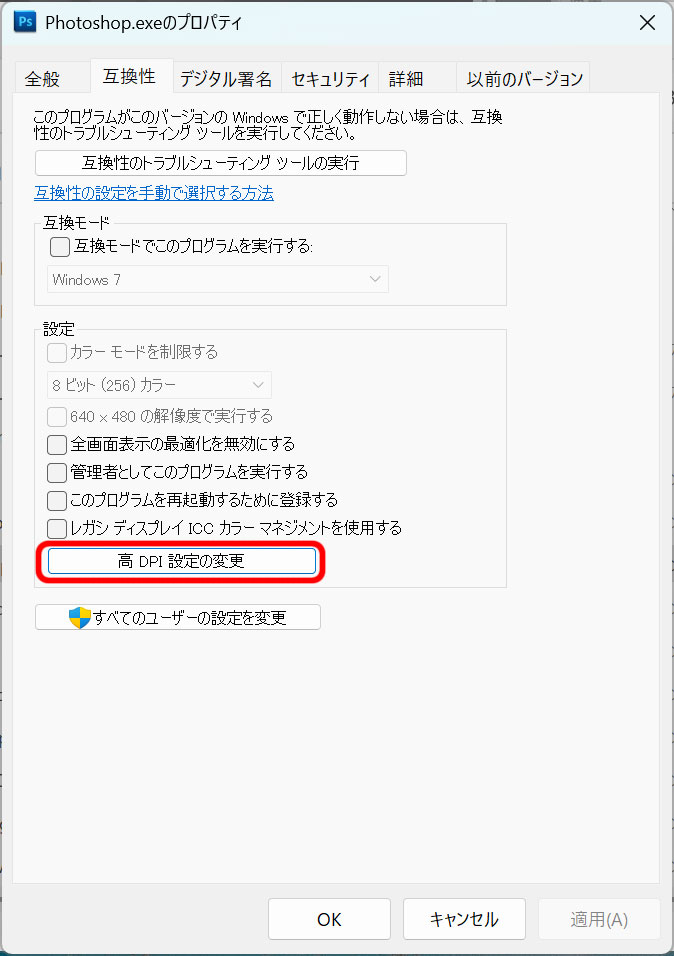
下の「高い DPI スケール…」の所にチェックを入れて [システム (拡張) ] を選んで OK。
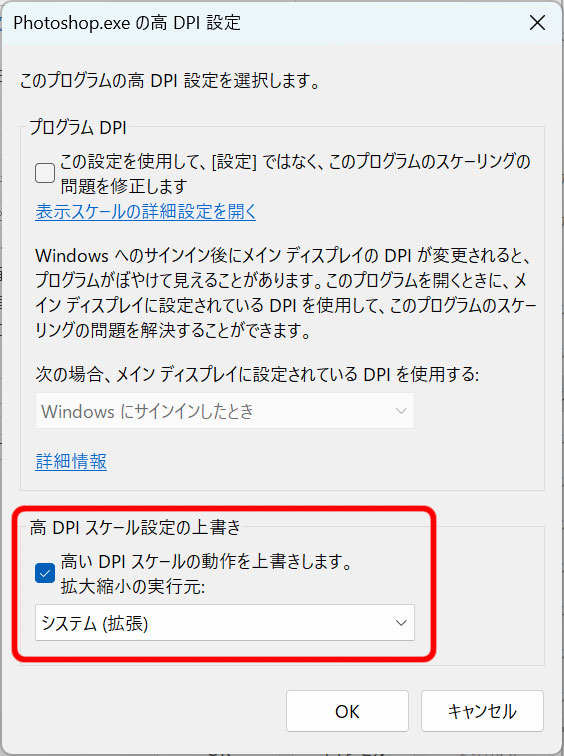
なお普通に CS5.5 をインストールした場合の EXE ファイルのパスは以下。
C:\Program Files (x86)\Adobe\Adobe Bridge CS5.1\Bridge.exe
C:\Program Files (x86)\Adobe\Adobe Flash CS5.5\Flash.exe
C:\Program Files (x86)\Adobe\Adobe Illustrator CS5.1\Support Files\Contents\Windows\Illustrator.exe
C:\Program Files\Adobe\Adobe After Effects CS5.5\Support Files\AfterFX.exe
C:\Program Files\Adobe\Adobe Photoshop CS5.1 (64 Bit)\Photoshop.exe
C:\Program Files\Adobe\Adobe Premiere Pro CS5.5\Adobe Premiere Pro.exe
他のアプリやバージョン違いのまで調べて書くのは面倒なので、自力でアプリのショートカットから「ファイルの場所を開く」でたどろう。Adobe に限らず、古いソフトを使ってメニューが小さくなったら、ここを設定しよう。
ソフトウェアじゃないけど LAN
そういえばこの Z4 G4 Workstation、LAN が2ポートもある。どっちに挿せばいいの?

どっちでもいいみたいなのでとりあえず下(写真では右)の AMT と書いてある方につなげてみた。AMT とは Active Management Technology の略で、インテル謹製の遠隔操作用の LAN ポートらしい。こちらは常に通電しており、コンピューターの電源がオフでも、ネットワーク越しに OS などがインストールできるとのこと。社内ネットワーク構築に便利な、WOL(Wake-On-LAN)の拡張版って感じか。
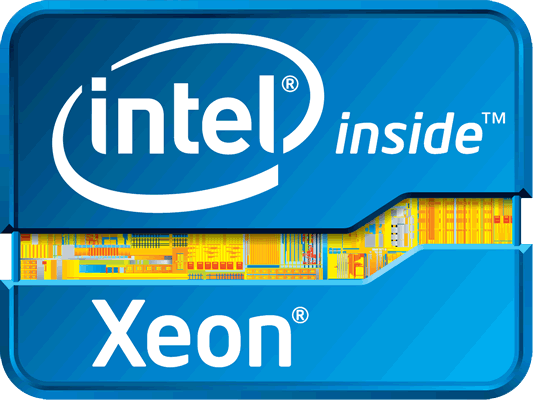
で、持っていた LAN ケーブルは古すぎてギガビットに対応していないので、CAT6A(カテロクエー/ 10Gbps 対応)のを新しく買い直した。Z4 G4 は 1Gbps だし、宅内 LAN も 10Gbps 出ないからオーバースペックなのだが。
そもそも家庭用にワークステーションってのがオーバースペックなわけで。なんかヤマハ XJR1300 に乗っていたときのことを思い出すなぁ…力こそパワー!



全然関係ないのですが、私もこのPCを所有しており、このPCでWin11の25H2ってインストールできましたか?
こちらの環境ではTPM2.0がBIOSで認識されて、OSで認識されておらず、それが原因でインストールできないので、情報を集めているところです。
私がインストールしたわけではありませんが、こちらでは問題なく最新の Win11 が動いています。
HP Z4 G4 の CPU は Xeon と i7 がありますが、どちらも Win11 については対応しているようですので、おそらくファームウェア(BIOS)アップデートまたは BIOS 設定で解決されるかと思われます。
ファームウェア(BIOS)アップデートについては以下 HP のサイトで案内してあります。
https://jp.ext.hp.com/v-ivr/workstation/bios/faq/12/
また BIOS 設定については以下 HP サイト
https://support.hp.com/jp-ja/document/ish_4425385-4342343-16
の10番目ぐらいの「コンピューターでTPMを有効にするにはどうすればよいですか?」の所にやり方がありますので、お試しください。
私が試したわけではないので見当違いの回答かもしれませんが、ご参考になれば幸いです。